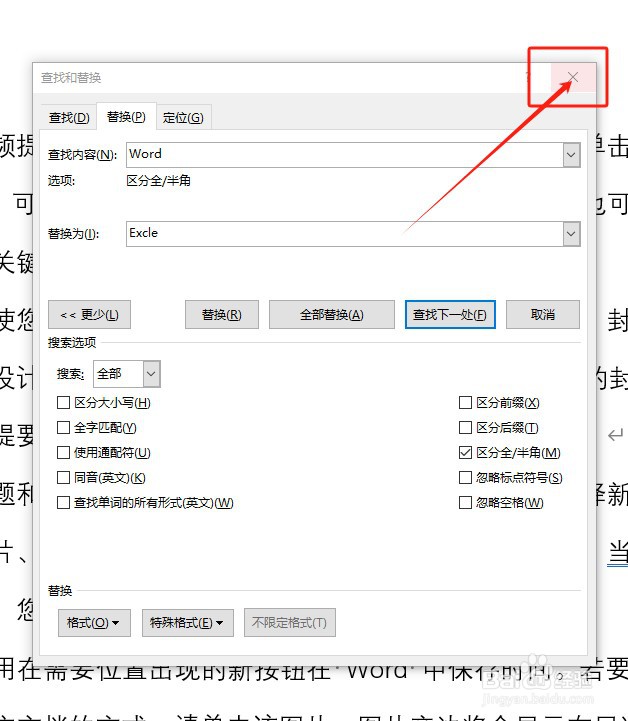Word如何使用查找和替换功能高级版
1、打开 Word 文档,使用快捷键“Ctrl + H”打开查找和替换对话框,点击对话框右上角的“更多”按钮,展开更多选项。
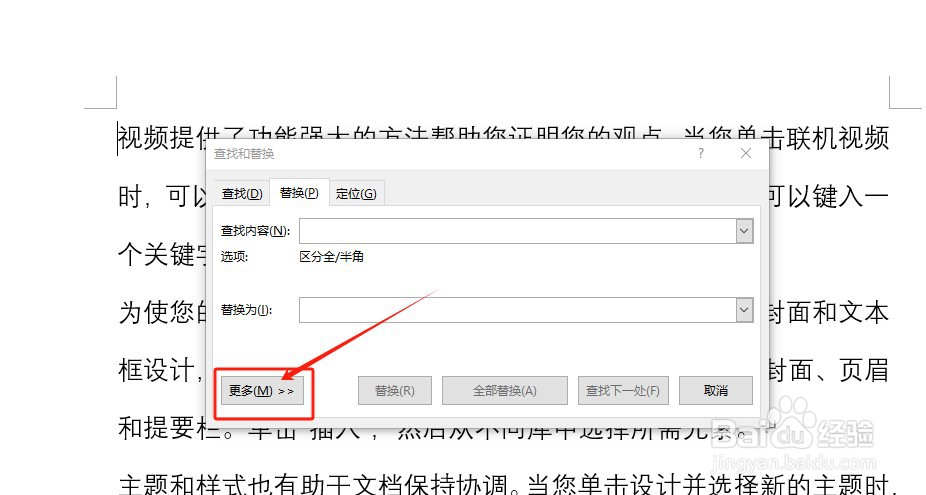
2、在展开的选项中,点击“格式”按钮,弹出格式下拉菜单,选择需要查找的文字格式,如“字体”、“段落”、“制表位”和“样式”等。
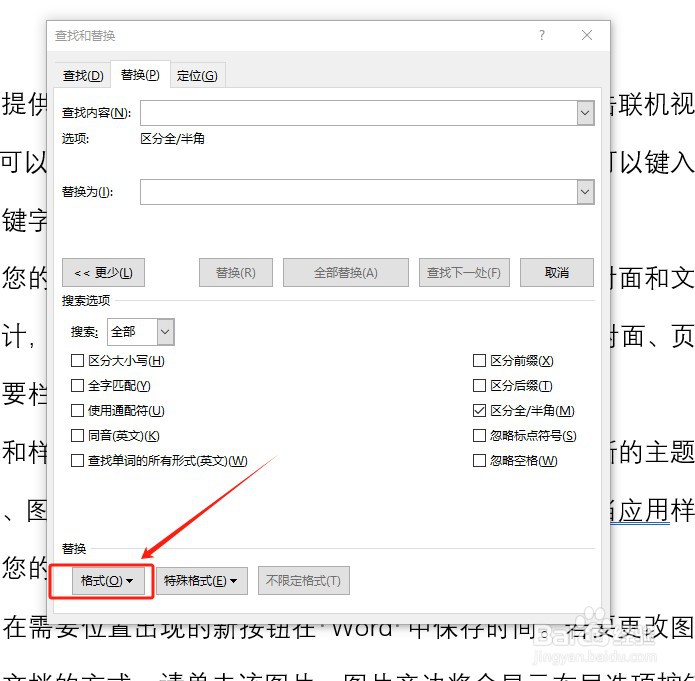
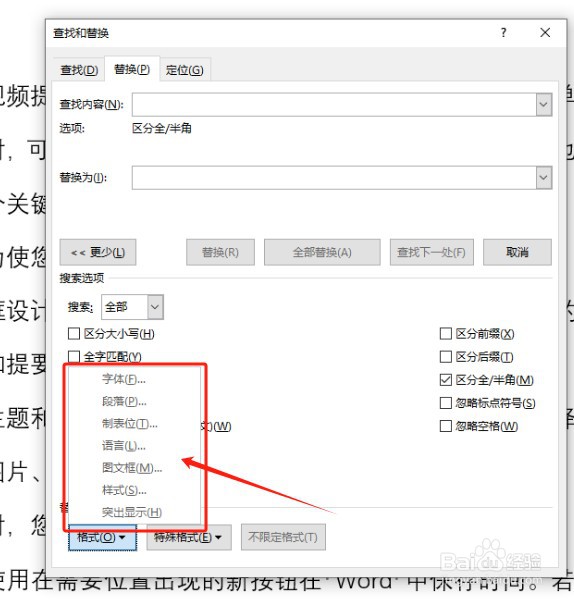
3、在“查找内容”文本框中输入需要查找的内容,如果需要替换,可以在“替换为”文本框中输入替换内容。
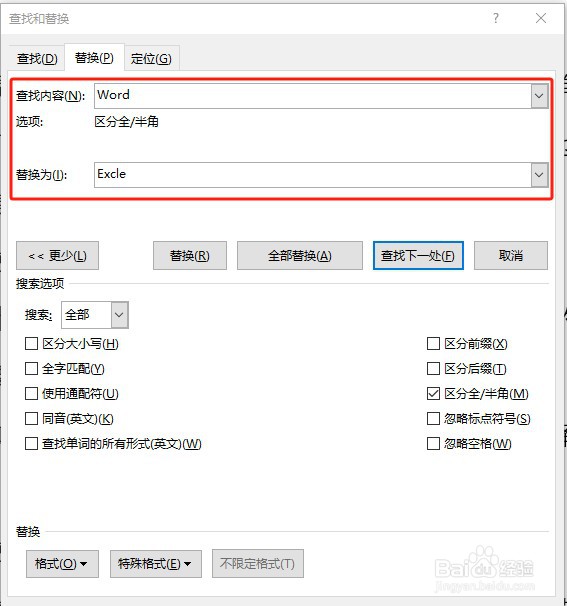
4、点击“查找下一处”按鸵晚簧柢钮,如果找到相应的内容,该文本会高亮显示,此时点击“替换”按钮,可以一个个替换文档中的内容。如果确认替换的内容符合搜索条件的所有内容,则可以直接点击“全部替换”按钮。
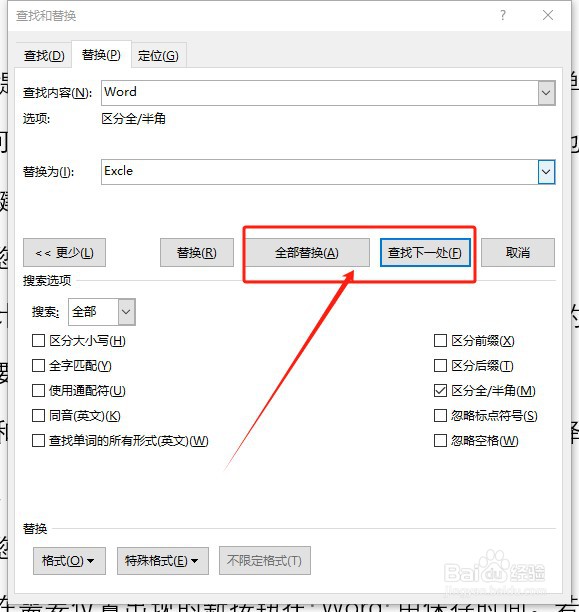
5、完成查找和替换操作后,点击“关闭”按钮关闭查找和替换对话框。